
| ドキュメント情報 |
| 製品名:はじめてのボーカル編集 文書番号:16122 最終更新日:2018/05/01 |
| 質問 |
| 【基本操作】音声ファイル取り込み〜ピッチ(音の高さ)の編集 |
| 答え |
| 【音声ファイルの取り込み】 1.ソフトを起動し、メイン画面のアイテム表示欄をクリックして、 アイテムを追加するトラックを選択します。 2.メイン画面の「アイテム」メニューから 「アイテム追加」をクリックします。 開く画面が表示されますので、 音声ファイルの保存先を指定し、 音声ファイルを選択後、開く ボタンを クリックしてください。 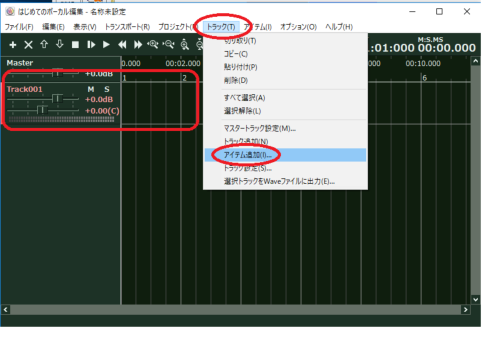 3.追加する音声ファイルを選択しますと、 解析設定画面が表示されますので、 適宜、解析音域を選択して、「OK」ボタンをクリックしますと、 音声ファイルが 解析され、アイテムとして追加されます。 ※取扱説明書 P.9〜の「音声ファイルをアイテムとして追加する 」にも 操作手順がございますので、併せご確認頂ければ幸いです。 【操作説明書URL】 http://irtnet.jp/music/vocal_hensyu/pdf/vocal_hensyu_manual.pdf 【ピッチ(音の高さ)の編集】 1.上記、【音声ファイルの取り込み】手順にて、 音声ファイルをソフトに読み込みます。 2.表示された波形をダブルクリックし、編集画面を表示します。 3.ピッチ(PIT)が選択されていることをご確認の上、 編集メニューから「すべて選択」を選択します。 ※一部のみピッチを変更する場合は、変更したい部分をドラックして選択します。 4.ピッチ(黄色の波形)を上下にドラッグし、音の高さを調整してください。 ※1マスが半音となっています。 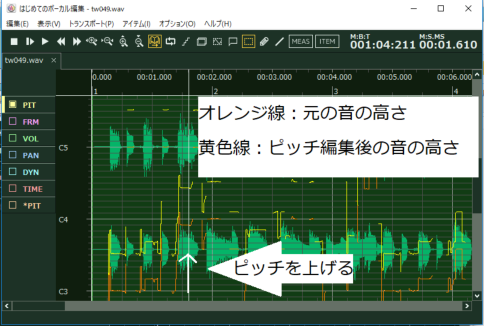 5.再生ボタン(▶)で音声を確認し、編集が終わりましたら、 編集画面を閉じます。 6.メイン画面に戻りますので、フィルメニューから「Waveファイル出力」を選択し、 保存場所及び保存ファイル名を指定して、「保存」ボタンをクリックします。 7.指定場所に編集後の音声ファイルが作成されたことをご確認下さい。 |